با استفاده از نرمافزار فتوشاپ میتوانید عکسهای خود را ویرایش کنید، پوست خود را صاف کرده و لکهها را از بین ببرید و حتی میتوانید رنگ موی سر را تغییر دهید.
نحوه انتخاب موی سر در فتوشاپ
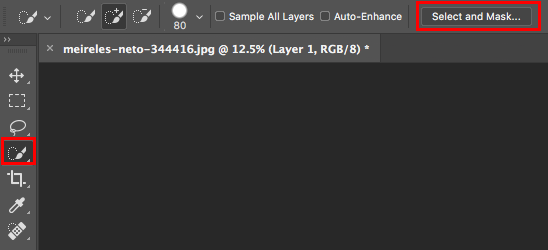
۱. در منوی Tools بخش Quick Selection Tool را انتخاب کنید. همچنین، میتوانید با استفاده از میانبر W این کار را انجام دهید.
۲. قسمتی از موی سر را انتخاب کنید. برای افزایش و کاهش اندازه قلم مو از براکتهای مربع [] استفاده کنید. کلید Shift و Alt را برای حذف بخشهایی از تصویر پایین نگه دارید.
۳. همچنین میتوانید با کلیک بر روی Select and Mask بخش انتخاب شده را ویرایش کنید. با استفاده از گزینههای Smooth، Feather، Contrast و Shift Edge تنظیمات Select and Mask را تغییر دهید: تمام تنظیمات را بر روی تصویر خود اعمال کنید تا بتوانید گزینه مناسب را انتخاب کنید.
۴. پس از اتمام کار، روی OK کلیک کنید.
اکنون که انتخاب خود را انجام دادهاید، دو روش برای تغییر رنگ مو وجود دارد. یکی از روشها قابل بازگشت نخواهد بود، در حالی که روش دیگر قابل بازگشت به حالت اولیه میباشد.
نحوه تغییر دادن رنگ مو در نرمافزار فتوشاپ
در صورتی که از انتخاب خود مطمئن هستید و به حالت اولیه تصویر نیاز ندارید میتوانید از این روش استفاده کنید:
- از طریق مسیر Image > Adjustments > Selective Color اقدام کنید.
- از منوی کشویی گزینه Neutrals را انتخاب کنید.
- اکنون میتوانید نوار لغزنده را بر اساس رنگ مورد نظر خود تنظیم کنید. برای طلایی کردن موی سر، نوار لغزنده yellow را افزایش دهید. اگر مایل به موهای قرمز و روشنتر هستید، نوار لغزنده black را کاهش یا غیرفعال کنید، در نهایت، مطابق با نیاز خود نوار لغزنده را تغییر دهید.
- همچنین میتوانید سایر گزینهها را تغییر دهید تا به تنظیمات دلخواه برسید. تنظیمات با توجه به رنگ موی اصلی متفاوت خواهد بود.
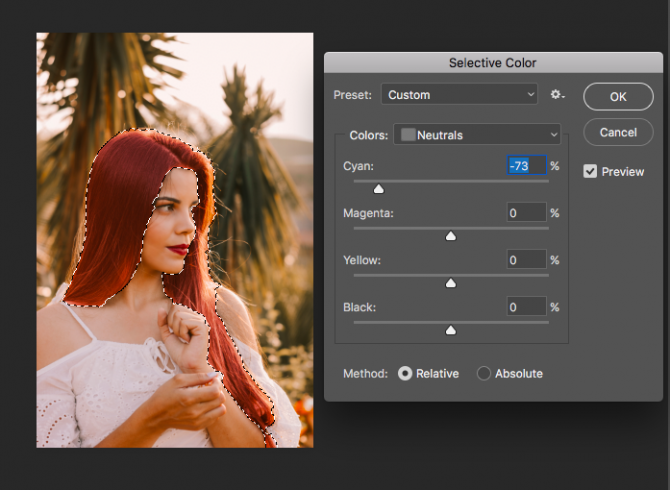
در صورتی که میخواهید به تنظیمات اولیه بازگردید، از این روش استفاده کنید:
- پس از انتخاب تصویر، لایه را با تصویر خود تکرار کنید.
- بخش انتخاب شده را با استفاده از میانبر Delete حذف کنید.
- با استفاده از میانبر صفحه کلید Shift + Cmd / Ctrl + N یک لایه جدید ایجاد کنید.
- با استفاده از میانبر صفحه کلیدG، فضای حذف شده را با رنگ انتخابی خود پر کنید.
- در بخش لایهها، منوی کشویی blend mode را انتخاب کنید، اکنون با استفاده از گزینه blend mode میزان روشنایی و تاریکی تصویر را بهینه کنید (به طور پیشفرض باید به حالت Normal تنظیم شود).
- شما میتوانید گزینههای مختلف را به کار ببرید تا با کاربرد آنها آشنا شوید و بتوانید تنظیمات مناسب را بر روی تصویر خود اعمال کنید. با انتخاب گزینه Soft Light و Overlay افکت تغییر رنگ مو را چشمگیرتر کنید.
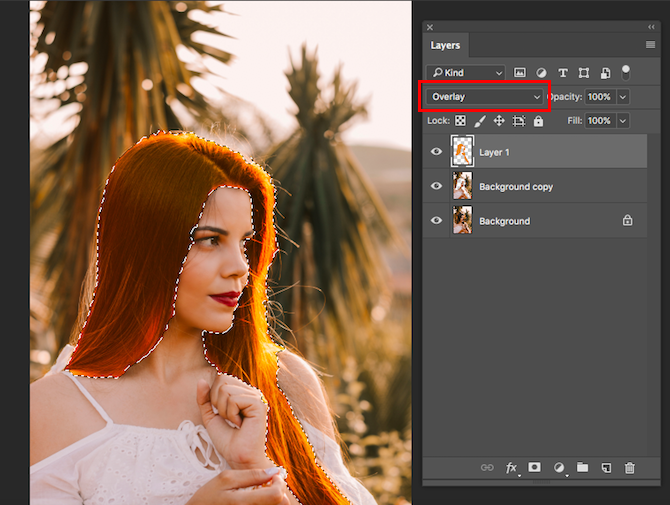
با استفاده از این روش میتوانید رنگ موی سر را تغییر دهید و مطابق با نیاز خود گزینههای مختلف را به کار ببرید.
